¿Cómo anular (reversar) una nota de crédito de ventas?
En el siguiente artículo aprenderemos a anular (reversar) una nota de crédito de ventas, el termino anulación ya no es utilizado, ahora aparecerá el botón REVERSAR, que genera el mismo efecto.
- En el menú principal de sistema vamos a buscar 'Notas de crédito'.
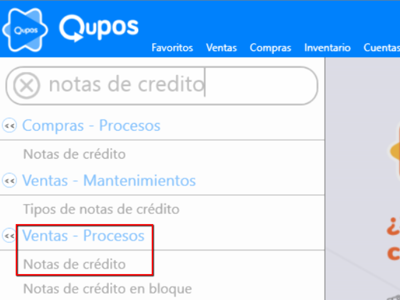
- Una vez en la pantalla, vamos a buscar la nota de crédito, ya se por: cliente, rango de fechas o el número de la nota de crédito (cuadro rojo). Muy importante el 'Estado' debe ser aplicado (cuadro verde) y luego damos en 'Filtrar'.
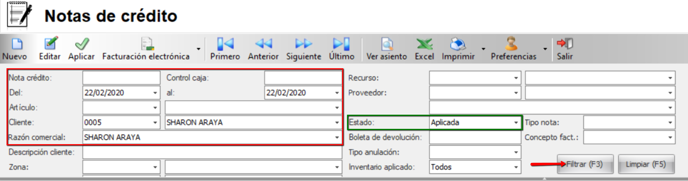
- NOTA IMPORTANTE: este proceso se puede realizar solo si la nota de crédito no fue realizada desde facturación, para verificarlo, revisar si la columna de "Control caja aplicada" en el filtro está en blanco. De lo contrario solo podrá realizar la nota de crédito desde facturación.
- Cuando nos aparezca en la parte de abajo, la seleccionamos y damos en el botón de 'Editar'.
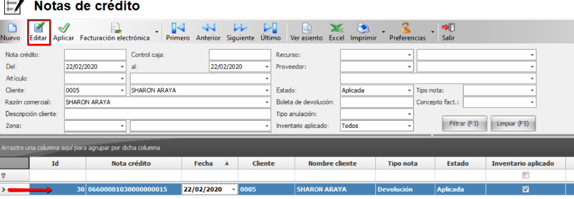
- Nos abre la nota de crédito, ahora seleccionamos el botón de 'REVERSAR'
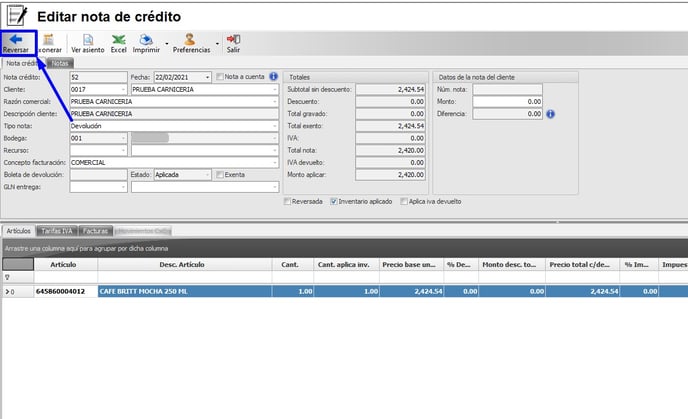
![Qupos.png]](https://ayuda.qupos.com/hs-fs/hubfs/Qupos.png?height=50&name=Qupos.png)